服务器 连不上的原因可能有很多,以下是一些常见的原因及解决方法:
1、 网络连接问题
网络连接问题是导致服务器连不上的最常见原因,请检查以下几点:
确认您的设备已连接到互联网,可以尝试访问其他网站或使用其他网络服务。
确认您的设备与服务器之间的网络通畅,可以使用ping命令测试网络连通性。
确认您的设备、路由器和调制解调器等网络设备正常工作。
2、 服务器故障
服务器本身出现故障也可能导致无法连接,请检查以下几点:
确认服务器是否正常运行,可以联系服务器管理员或查看服务器状态。

确认服务器的防火墙设置是否正确,是否允许客户端设备的连接请求。
确认服务器的资源(如CPU、内存、磁盘空间等)是否充足,避免因资源不足导致的连接失败。
3、 客户端问题
客户端设备的问题也可能导致无法连接服务器,请检查以下几点:
确认客户端设备的网络设置正确,如IP地址、子网掩码、默认网关等。
确认客户端设备的防火墙设置正确,是否允许访问服务器的端口。
确认客户端设备上运行的应用程序或服务是否正常,如浏览器、FTP客户端等。
4、DNS解析问题
DNS解析问题可能导致客户端无法找到服务器的IP地址,从而无法连接,请检查以下几点:
确认客户端设备的DNS设置正确,可以尝试更换DNS服务器进行测试。
确认服务器的域名解析正常,可以使用nslookup或dig命令进行测试。
5、端口问题
端口问题可能导致客户端无法与服务器建立连接,请检查以下几点:
确认客户端设备访问的端口与服务器监听的端口一致。
确认服务器的端口未被占用或阻塞,可以尝试更换端口进行测试。
6、安全策略限制
安全策略限制可能导致客户端无法访问服务器,请检查以下几点:
确认客户端设备和服务器之间的网络安全策略允许双方通信。
确认服务器的安全策略允许客户端设备的访问请求。
7、软件配置问题
软件配置问题可能导致客户端无法连接服务器,请检查以下几点:
确认客户端设备上运行的软件版本与服务器兼容。
确认客户端设备上的软件配置正确,如URL、用户名、密码等。
8、硬件故障
硬件故障可能导致客户端设备无法连接服务器,请检查以下几点:
确认客户端设备的网卡、网线、路由器等硬件设备正常工作。
确认服务器的网卡、网线、路由器等硬件设备正常工作。
相关问题与解答:
Q1:如何检查网络连通性?
A1:可以使用ping命令检查网络连通性,在Windows系统中,打开命令提示符,输入“ping + 目标IP地址或域名”,按回车键,如果显示“来自目标IP地址的回复:字节=32时间<1ms TTL=128”,则表示网络连通性正常,在LINUX系统中,打开终端,输入“ping + 目标IP地址或域名”,按回车键,如果显示“64 bytes from target_ip: icmp_seq=1 ttl=64 time=0.123 ms”,则表示网络连通性正常。
Q2:如何更换DNS服务器?
A2:在Windows系统中,打开控制面板,选择“网络和共享中心”>“更改适配器设置”,右键点击当前使用的网络连接,选择“属性”,在弹出的窗口中,双击“Internet协议版本4(TCP/IPv4)”,在“首选DNS服务器”和“备用DNS服务器”中输入新的DNS服务器地址,点击“确定”,在Linux系统中,编辑/etc/resolv.conf文件,将nameserver行的内容替换为新的DNS服务器地址,保存并重启网络服务。
小伙伴们,上文介绍了“ 服务器连不上的原因 ”的内容,你了解清楚吗?希望对你有所帮助,任何问题可以给我留言,让我们下期再见吧。
internet打不开可能是什么原因?
一、网络设置的问题这种原因比较多出现于需要手动指定IP、网关、DNS服务器联网方式下,及使用代理服务器上网的。 仔细检查计算机的网络设置。 二、DNS服务器的问题当IE无法浏览网页时,可先尝试用IP地址来访问,如果可以访问,那么应该是DNS的问题,造成DNS的问题可能是连网时获取DNS出错或DNS服务器本身问题,这时你可以手动指定DNS服务(地址可以是你当地ISP提供的DNS服务器地址,也可以用其它地方可正常使用DNS服务器地址。 在网络的属性里进行(控制面板—网络和拔号连接—本地连接—右键属性—TCP/IP协议—属性—使用下面的DNS服务器地址)。 不同的ISP有不同的DNS地址。 有时候则是路由器或网卡的问题,无法与ISP的DNS服务连接,这种情况的话,可把路由器关一会再开,或者重新设置路由器。 还有一种可能,是本地DNS缓存出现了问题。 为了提高网站访问速度,系统会自动将已经访问过并获取IP地址的网站存入本地的DNS缓存里,一旦再对这个网站进行访问,则不再通过DNS服务器而直接从本地DNS缓存取出该网站的IP地址进行访问。 所以,如果本地DNS缓存出现了问题,会导致网站无法访问。 可以在“运行”中执行ipconfig /flushdns来重建本地DNS缓存。 三、IE浏览器本身的问题当IE浏览器本身出现故障时,自然会影响到浏览了;或者IE被恶意修改破坏也会导致无法浏览网页。 这时可以尝试用“上网助手IE修复专家”来修复,或者重新IE(查看本站IE重装技巧)四、网络防火墙的问题如果网络防火墙设置不当,如安全等级过高、不小心把IE放进了阻止访问列表、错误的防火墙策略等,可尝试检查策略、降低防火墙安全等级或直接关掉试试是否恢复正常。 五、网络协议和网卡驱动的问题IE无法浏览,有可能是网络协议(特别是TCP/IP协议)或网卡驱动损坏导致,可尝试重新网卡驱动和网络协议。 六、HOSTS文件的问题HOSTS文件被修改,也会导致浏览的不正常,解决方法当然是清空HOSTS文件里的内容。 七、系统文件的问题当与IE有关的系统文件被更换或损坏时,会影响到IE正常的使用,这时可使用SFC命令修复一下,WIN98系统可在“运行”中执行SFC,然后执行扫描;WIN2000/XP/2003则在“运行”中执行sfc /scannow尝试修复(可查询本站WINXP修复技巧)。 其中当只有IE无法浏览网页,而QQ可以上时,则往往由于、或(VXD只在WIN9X系统下存在)等文件损坏或丢失造成,Winsock是构成TCP/IP协议的重要组成部分,一般要重装TCP/IP协议。 但xp开始集成TCP/IP协议,所以不能像98那样简单卸载后重装,可以使用 netsh 命令重置 TCP/IP协议,使其恢复到初次安装操作系统时的状态。 具体操作如下:点击“开始 运行”,在运行对话框中输入“CMD”命令,弹出命令提示符窗口,接着输入“netsh int ip reset c:\”命令后会回车即可,其中“”文件是用来记录命令执行结果的日志文件,该参数选项必须指定,这里指定的日志文件的完整路径是“c:\”。 执行此命令后的结果与删除并重新安装 TCP/IP 协议的效果相同。 小提示:netsh命令是一个基于命令行的脚本编写工具,你可以使用此命令配置和监视Windows 系统,此外它还提供了交互式网络外壳程序接口,netsh命令的使用格式请参看帮助文件(在令提示符窗口中输入“netsh/?”即可)。 第二个解决方法是修复以上文件,WIN9X使用SFC重新提取以上文件,WIN2000/XP/2003使用cmd /c sfc /scannow命令修复文件,当用cmd /c sfc /scannow无法修复时,可试试网上发布的专门针对这个问题的修复工具WinSockFix,可以在网上搜索下载。 八、杀毒软件的实时监控问题这不是常见,但有时的确跟实时监控有关,因为现在杀毒软件的实时监控都添加了对网页内容的监控。 但如果出现IE无法浏览网页时,也要注意检查一下杀毒软件。 九、Application Management服务的问题出现只能上QQ不能开网页的情况,重新启动后就好了。 不过就算重新启动,开7到8个网页后又不能开网页了,只能上QQ。 有时电信往往会让你禁用Application Management服务,就能解决了。 十、感染了病毒所致这种情况往往表现在打开IE时,在IE界面的左下框里提示:正在打开网页,但老半天没响应。 在任务管理器里查看进程,(进入方法,把鼠标放在任务栏上,按右键—任务管理器—进程)看看CPU的占用率如何,如果是100%,可以肯定,是感染了病毒,这时你想运行其他程序简直就是受罪。 这就要查查是哪个进程贪婪地占用了CPU资源.找到后,最好把名称记录下来,然后点击结束,如果不能结束,则要启动到安全模式下把该东东删除,还要进入注册表里,(方法:开始—运行,输入regedit)在注册表对话框里,点编辑—查找,输入那个程序名,找到后,点鼠标右键删除,然后再进行几次的搜索,往往能彻底删除干净。
电脑为什么会连接不到服务器
电脑连接不到服务器大概有三种情况:一是无法解析DNS,二是服务端需要你输入密码登录,三是你未安装FTP客户端。 针对上述情况,假如你不是电脑高手,那么最好通过使用第三方应用软件来尝试解决问题。 具体可以安装运行ADSL优化大师来优化网络参数设置,使用彗星DNS优化器1.2来优化DNS地址选择,安装FTP客户端。
有网络打不开网页是怎么会事啊
这一般是DNS解析问题。 一般处理方式:更换新的DNS服务器,或者等待出现故障的DNS服务器工作正常。 有时没有提示,只说是无法连接到服务器。 如果DNS服务器出现故障,一部分网页能正常打开,另一部分网页不能正常打开,出现此种情况的话,可以修改你的DNS服务器,如果有两个DNS服务器,你可以把首选DNS服务器和备用DNS服务器数据调换一下试试看。 右击“网上邻居”→属性→右击本地连接→属性→Internet 协议(TIC/IP)→属性→选择自动获取DNS服务器(这是最佳选择)。 也可以自己设置DNS服务器数据。 设置了IP地址以及子网掩码的话这里也可以保持空白不填写。 当然如果你能准确知道你们当地的DNS数据最好填写进去。 下面技巧参考:方法一:开始→运行→cmd→regsvr32 →确定→提示→中DllRegisterServer成功→确定。 然后再次→运行→regsvr32 →确定。 方法二:修复TCP/IP网络连接:开始→运行→cmd→输入→netsh int ip reset→命令后会回车→ipconfig /flushdns来重建本地DNS缓存→重新启动计算机后IE与网络连接已修复。 方法三:HOSTS文件被修改常常会导致类似问题:文件位置 C:\WINDOWS\System32\drivers\etc 把hosts用记事本打开,内容清空,只保留 127.0.0.1 localhost 这一个条目












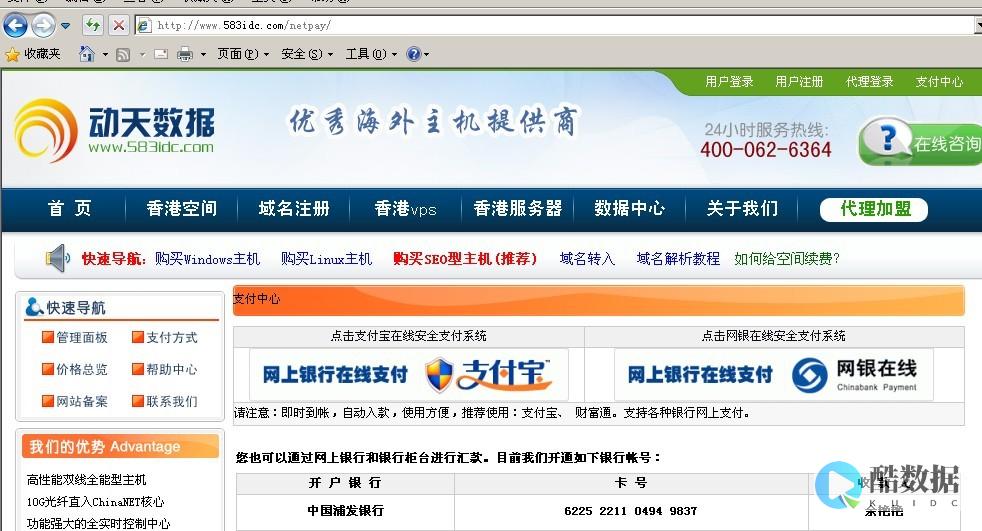
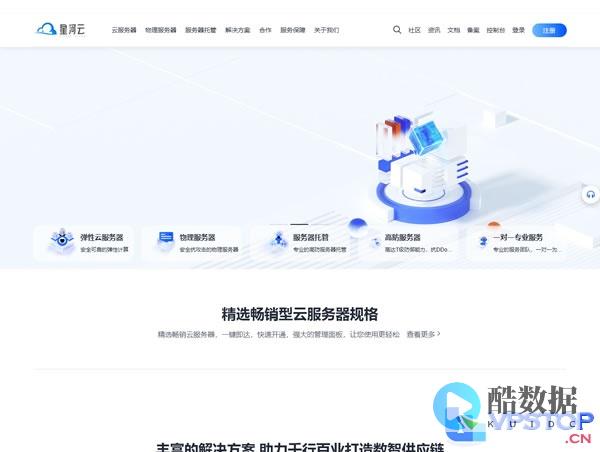

发表评论